
Sinir bozucu bir sorunla mı karşılaşıyorsunuz? Spotify yerel dosyalar oynatılmıyor ? Endişelenmeyin, sizi koruduk! Bu makale, sorunu çözmenize ve yerel dosyalarınızın sorunsuz bir şekilde oynatılmasına yardımcı olacak kapsamlı bir sorun giderme kılavuzu sağlamayı amaçlamaktadır. Spotify. İster favori parçalarınızın keyfini çıkarmaya çalışın, ister kişisel müzik kitaplığınızı Spotifyyerel dosyalar beklendiği gibi oynatılmadığında ortaya çıkan hayal kırıklığını anlıyoruz.
Bu kılavuzda özetlenen adımları izleyerek, bu sorunun altında yatan nedenleri belirleyip giderebilecek, yerel dosyalarınızın sorunsuz bir şekilde entegre olmasını sağlayacaksınız. Spotify'nin kapsamlı müzik kütüphanesi. Çalma sorunlarına elveda deyin ve kişisel müzik koleksiyonunuzun keyfini yeniden keşfedin. Spotify!
İçindekiler Kılavuzu Bölüm 1. Neden Spotify Yerel Dosyalarım Oynatılmıyor?Bölüm 2. Düzeltme Çözümleri Spotify Yerel Dosyalar Oynatılamıyor SorunuBölüm 3. Bonus İpucu: Tüm Paranızı Saklayın Spotify Yerel MüzikBölüm 4. Sonuç
Neden Spotify yerel dosyalar oynatılmıyor mu? Bunun birkaç olası nedeni vardır. İşte yerel dosya oynatımını engelleyebilecek bazı yaygın sorunlar: Spotify:
Bu olası nedenleri göz önünde bulundurarak sorunu giderebilir, arkasındaki özel nedeni belirleyebilir ve sorunu çözmek için uygun adımları atabilirsiniz.
Yerel müzik dosyalarınızı görmüyor musunuz? Spotify kütüphane? Yerel müziğinizi yayınlayabilmeniz için bu konuda neler yapabileceğinizi anlatacağız Spotify app.
Neden Spotify yerel dosyalar oynatılmıyor mu? Muhtemelen en önemli nedenlerden biri yerel dosyalarınızın formatının uyumsuzluğu olabilir. Yerel dosyalarınızın desteklenen uyumlu bir formatta olduğundan emin olun. SpotifyGibi MP3, M4A ve WAV. Dosyalarınız AIFF, FLAC veya diğerlerinde kodlanmışsa, bu oynatma hatasına yol açabilir.
Yerel dosyalar mobil uygulamada neden oynatılmıyor? Muhtemelen kurcalıyorsunuzdur. Spotify'nin ayarları telefonunuzdaki yerel dosyaları gösterme seçeneğini devre dışı bıraktı. Seçenek devre dışıysa, yerel şarkılarınızı göremezsiniz.
Bu seçeneği iOS veya Android telefonunuzda açmak için profil resminize dokunun. Ayarlar ve gizlilik öğesine dokunun. Yerel Dosyalar'a doğru aşağı kaydırın. Bu cihazdan ses dosyalarını göster seçeneğini açın. Kitaplığınız'a gidin. Depolanan müziğiniz artık Yerel Dosyalar'da.
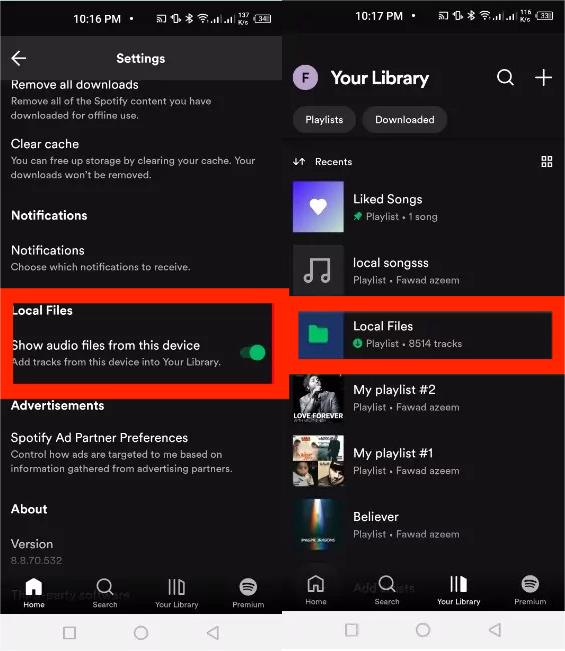
The Spotify Uygulamanın geçici çalışma verilerini depolamak için kullandığı bir önbelleği vardır, bu daha hızlı yüklenmesine ve sorunsuz çalışmasına yardımcı olur. Ne yazık ki, önbellekteki dosyalar bozulabilir ve bu da Spotify yaramazlık yapmak. Yerel dosyalarınızı görememenizin nedeni buysa, Spotify önbellek sorunu çözmenize yardımcı olabilir.
İşte temizlemenin yolu: Spotify Masaüstü ve mobilde önbellek:
Masaüstünde

Mobilde

Neden Spotify yerel dosyalar bilgisayarda oynatılmıyor mu? Güvenlik Duvarı ayarları Windows veya Mac bazen tehdit olarak gördüğünde uygulamaların belirli bölümlerine erişmesini engelleyebilir. Bu durumda, engel olan şey bu olabilir Spotify yerel dosyalarınızı içe aktararak bunları sizin için görüntülememizi sağlar.
Güvenlik duvarınızı veya virüsten koruma yazılımınızı geçici olarak devre dışı bırakarak bunların müdahale edip etmediğini kontrol edin Spotifyyerel dosyalara erişim. Bunları devre dışı bırakmak sorunu çözerse, ayarları izin verecek şekilde ayarlayın. Spotify gerekli dosya ve klasörlere erişim.
Spotify dosyalarınızı tarayıp uygulamaya eklemek için telefonunuzun yerel depolama alanına erişim gerektirir. Telefonunuzda bu izni reddettiyseniz, uygulamada yerel dosyalarınızı görememenizin nedeni bu olabilir. Spotify Telefonunuzdaki uygulama izinlerini kontrol edin ve uygulamanın ihtiyaç duyduğu tüm izinlere sahip olduğundan emin olun.
Bunu bir Android telefonda yapmak için Ayarlar > Uygulamalar > bölümüne gidin. Spotify > İzinler > Telefonunuzda Müzik ve Ses. Burada "İzin Ver" seçeneğini etkinleştirin.
iPhone kullanıcısıysanız Ayarlar > Spotify ve uygulamanın gerekli tüm izinlere sahip olmasına izin verin. Ardından, başlatın Spotify ve yerel müzik dosyalarınızı bulup bulamayacağınıza bakın.
Neden Spotify yerel dosyalar oynatılmıyor mu? Spotify Uygulama tam olarak güncel değilse yerel dosyaları oynatmayabilir. Otomatik güncellemelerin açık olduğundan emin olun SpotifyAyrıca, yeni bir sürümün mevcut olup olmadığını şuraya giderek de kontrol edebilirsiniz: App Store iOS veya macOS'ta veya Android'de Google Play Store'da ve Spotify.

Spotify şarkıların servis üzerinden düzgün bir şekilde akışını sağlamak için en az 250 MB boş depolama alanı öneriyor. Sürücünüz neredeyse doluysa, bazı fotoğrafları temizleyin, bir veya iki uygulamayı silin ve ardından yerel dosyaları şuraya yükleyin: Spotify tekrar.
Neden hala Spotify Yukarıdaki tüm yöntemleri deneseniz bile yerel dosyalar oynatılmıyor mu? Yerel dosyalarınızı kütüphanenizle birleştirmeyi deneyin. Spotifyve sonra bunları çevrimdışı oynatma için diğer cihazlara aktarın. Bunları yerel dosyalar olarak kaydetmek istiyorsanız, şunu kullanın: Spotify yırtıcılar DRM'yi kaldırmak ve indirilen şarkıları yerel ses dosyaları olarak saklamak için kolayca.
Indirmek için Spotify şarkılar yerel dosyalar olarak ve DRM'yi şuradan kaldır Spotify, öneririz DumpMedia Spotify Music Converter. DumpMedia Spotify Music Converter her ikisi için de özel olarak tasarlanmıştır Spotify Özgür ve Spotify DRM içermeyen indirmeye adanmış Premium kullanıcılar Spotify parçaları, albümleri, çalma listelerini, podcast'leri ve sesli kitapları yerel klasörünüze aktarın. Ayrıca, dönüştürebilir Spotify müzik MP3, AAC, FLAC, WAV veya AIFF formatı ile 100% orijinal ses kalitesi çıkışı. Bu nedenle, aktarabilirsiniz Spotify Müziği herhangi bir medya oynatıcısına aktarın.
🤩Daha Fazla Temel Özellik DumpMedia Spotify Music Converter:
Şimdi başlayalım ve şarkılarınızı sonsuza dek kaydetmek için DumpMedia Spotify Music Converter.
1 Adım. Başlatmak DumpMedia Spotify Music Converterotomatik olarak açılacak olan Spotify uygulama da. İstenilen melodilere, çalma listelerine ve hatta albümlere göz atın ve bunları seçin. Spotify Dönüştürmek ve indirmek istediğiniz

2 Adım. Çıkış ayarlarını kişiselleştirin DumpMedia Spotify Music Converter tercihlerinize göre. Çıkış formatını uyarlayın, ayrıca ses kalitesini de ayarlayabilirsiniz ve ardından çıkış klasörünü ve daha fazlasını seçebilirsiniz.

3 Adım. Açıkça etiketlenmiş "Dönüştür" düğmesine tıklayarak dönüştürme işlemini başlatın. DumpMedia Spotify Music Converter seçilenleri hızlı bir şekilde dönüştürecek Spotify Orijinal ses kalitesini korurken seçtiğiniz çıkış formatını izler.

Dönüştürme tamamlandıktan sonra, dönüştürülen dosyaları belirlenen çıktı klasöründe bulmanız gerekir. Buradan bunları herhangi bir cihaza veya tercih ettiğiniz herhangi bir medya oynatıcısına aktarın; Spotify herhangi bir sınırlama olmadan çevrimdışı müzik.
Eğer '' konusunda endişeleniyorsanızSpotify yerel dosyalar oynatılmıyor'' sorunuyla karşılaşıyorsanız ve uygun çözümü bulmak istiyorsanız, bu bilgilendirici kılavuzu okuyun. Yerel dosyalarınızın oynatımının beklendiği gibi çalışmasını sağlamak için, Spotify uygulama, önbelleği temizliyor Spotifyve daha fazlası. Ayrıca, sayesinde DumpMedia Spotify Music Converter, kolayca indirebilirsiniz Spotify şarkılara ihtiyaç duymadan Spotify Müziği diğer yaygın müzik çalarlara aktarmak ve herhangi bir sorundan kaçınmak için premium abonelik Spotify oynatma sorunu.
